SUMIF함수 사용하여 중복값 제거 후 조건별 합계
엑셀 Sumif 함수를 활용하여 조건별 합계를 산출하며, 판매 현황을 예시로 활용법을 습득한다.
이번 포스팅에서는 실무에서 중복되어 있는 많은 원시 데이터에서 조건에 맞는 값에 대한 합계를 산출하는데 사용하는 SUMIF 함수를 다루어 보겠습니다.
SUMIF 함수와 유사하게 사용하는 엑셀 함수로 SUMPRODUCT 라는 함수가 있습니다.
SUMIF 함수는 SUMPRODUCT 보다 좀 더 유연하게 조건을 활용할 수 있으며, 사용자의 성향과 조건에 따라 선별해서 사용하시면 됩니다.
SUMPRODUCT
엑셀 SUMPRODUCT 중복값제거 합계
엑셀 SUMPRODUCT 엑셀 SUMPRODUCT 오늘은 엑셀 SUMPRODUCT 에 대해서 알아볼려고 합니다. 엑셀 SUMPRODUCT 에 대한 설명을 보면 이해하기가 어렵게 설명이 되어 있습니다. 그러나, 알고보면 월마나 쉽게요 !!!
nolja119.tistory.com
엑셀 SUMIF함수는 조건에 맞는 셀의 합계를 구하는 함수로, 사용법만 알면 매우 다양한 업무에 적용할 수 있습니다.
이번 포스팅에서는 부서별 판매 현황을 구성하고 있는 표에서 품목별 판매 현황을 추출하여 새로운 표로 만드는 예시를 통하여 엑셀 SUMIF함수를 알기 쉽게 진행하도록 하겠습니다.
그럼 엑셀 SUMIF함수에 대해서 알아보도록 하겠습니다.
시간이 바쁘신 분들은 하단의 1분정도 되는 동영상을 우선 보시고, 글을 보시면 엑셀 SUMIF함수의 사용법을 이해하시는데 도움이 되실겁니다.
SUMIF함수 활용 예제 : 부서별 판매 현황에서 품목별 판매 현황 만들기

기본 데이터가 되는 부서별 판매현황은 부서별로 판매된 품목과 단가, 수량이 기입되어 있습니다.
부서별 판매현황에서 부서별로 분리하지 않고 합산하여 품목별로 판매 현황을 집계하는 표로 만들어 보겠습니다.
1. 중복된 품목을 제거하고 단일한 품목 만들기
1) 부서별 판매현황에서 품목을 복사합니다.

2) 복사한 품목의 전체를 블럭으로 지정합니다.

3) 중복된 품목을 제거하고 단일 품목을 추출하기 위하여
"메뉴" => "데이터" => "중복된 항목 제거"의 단계를 수행합니다.


중복된 값의 제거를 수행하여 단일 품목을 추출합니다. 품목은 감자, 고구마, 토마토, 배추가 되겠네요
만약 판매현황에서 판매된 품목만 추출하고자 할 때 사용할 수 있는 기능입니다.
자세한 사용법은 아래 포스팅을 확인하세요
중복된 값 제거
엑셀 중복값 제거, 중복값 통합
엑셀 중복값 제거, 중복값 통합 엑셀 중복값 제거는 업무에서 사용할 때 주로 두 가지 정도의 행위를 의미합니다. 첫번째로는 말그대로 중복된 값을 제거하여 자료에서 유일한 값을 추출하는
nolja119.tistory.com
2. SUMIF함수 적용하여 합계 만들기
1) SUMIF를 적용하여 합계를 구할 셀을 지정하십시요.
그리고 함수 마법사를 가르키는 "fx" 를 선택하세요.
아니면 셀에 "=" 를 등록하시면 함수를 등록할 수 있습니다.

2) SUMIF함수가 생각이 안나면 함수 검색을 통하여 함수를 찾습니다.
저는 "합계"라고 입력하여 SUMIF함수를 찾아보도록 하겠습니다.
아니면 셀에 직접 "= SUMIF(" 를 입력하셔도 됩니다.

함수마법사에서 함수 검색에서 찾는 키워드는 SUMIF가 생각이 나지 않는다면
내가 찾고자 하는 행위로 조회를 하면 유사한 기능을 보유한
함수를 선택할 수 있도록 제시하여 줍니다.
3) SUMIF함수를 선택하면 함수 인수를 등록하는 창이 뜹니다.

함수는 입력되는 인수에 따라 결과를 도출하게 됩니다.
인수는 값이 될수도 있고, 단일 셀, 다중 셀로 지정이 가능합니다.
SUMIF함수는 세 개의 인수로 구성되어 있습니다.
-. Range : 비교할 대상이 있는 셀을 의미합니다.
-. Criteria : 비교할 값을 의미합니다.
-. SumRange : 더할 값이 있는 셀을 의미합니다.
4) Range 를 등록합니다.

SUMIF함수에서 첫번째로 지정하는 Range는 비교할 대상이 되는 조건을 의미합니다.
예제에서는 "부서별 판매현황의 품목"별로 합계를 산출하여야 하므로
"부서별 판매현황의 품목"을 지정합니다.
5) Criteria를 등록합니다.

SUMIF함수의 두 번째 인자인 Criteria는 조건을 의미합니다.
즉, Range에서 Criteria가 있는지를 비교한다고 생각하시면 되겠습니다.
품목별 판매현황의 품목을 범위로 지정하지 않고,
단일품목인 "감자"를 지정하겠습니다.
만일 셀을 지정지 않고 문자로 등록하면 해당 문자가 Range에 있는지를 검색하게 됩니다.
6) SumRange를 등록합니다.

SUMIF함수의 세 번째 인수는 SumRange로 합계를 구할 데이터가 있는
셀을 지정하면 됩니다.
우리는 "부서별 판매 현황의 판매 수량"을 지정하도록 하겠습니다.
7) 확인을 누르시면 감자에 대한 합계가 등록되게 됩니다.
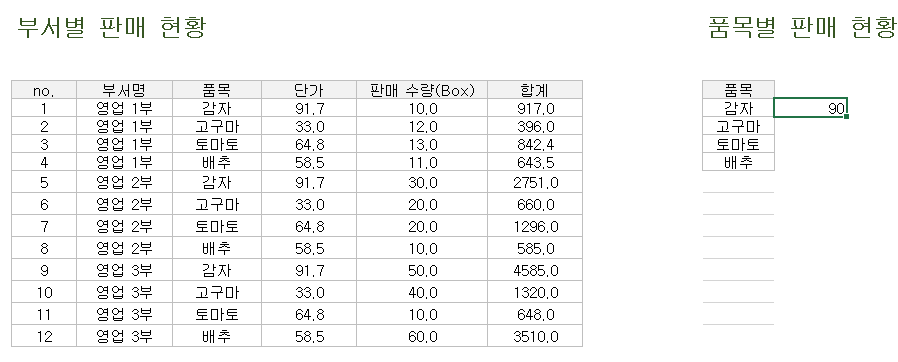
부서별 판매 현황에서 감자에 해당 되는 품목의
판매 수량에 대한 합계를 계산한 수량은 90이 나왔습니다.
8) 수식을 채우시면 품목별 합계가 산출됩니다.
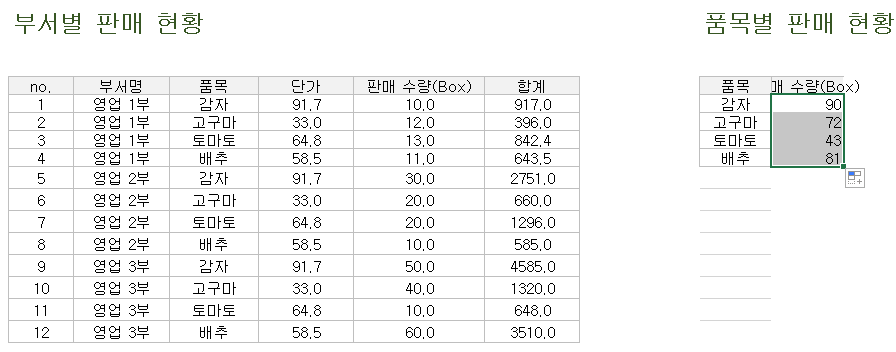
감자에 대한 수량의 합계를 다른 품목에 적용하시면 우리가 원하고자 하는
품목별 판매 현황이 만들어지게 됩니다.
내용이 도움이 되셨거나 글쓴이를 응원하고 싶으신 분은 하트♥공감 버튼을 꾹 눌러주세요.
내용이 수정이 필요하거나, 도움이 필요하시면 댓글을 남겨주세요!!!
엑셀 관련 교재 요청이 있어서 추가합니다.
필요하신분들 확인하세요!!
2020/12/21 - [회사생활] - 엑셀 괜찮은 교재 추천
엑셀 괜찮은 교재 추천
엑셀 배우기 교육 기초 실무 USB 동영상강좌로 이루어진 USB 교육자료입니다. 책으로 구성된게 아니라 USB에 동영상 자료로 엑셀을 따라하기를 하며 엑셀을 학습할 수 있는 자료입니다. 주의하셔
nolja119.tistory.com



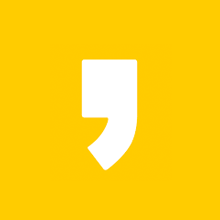



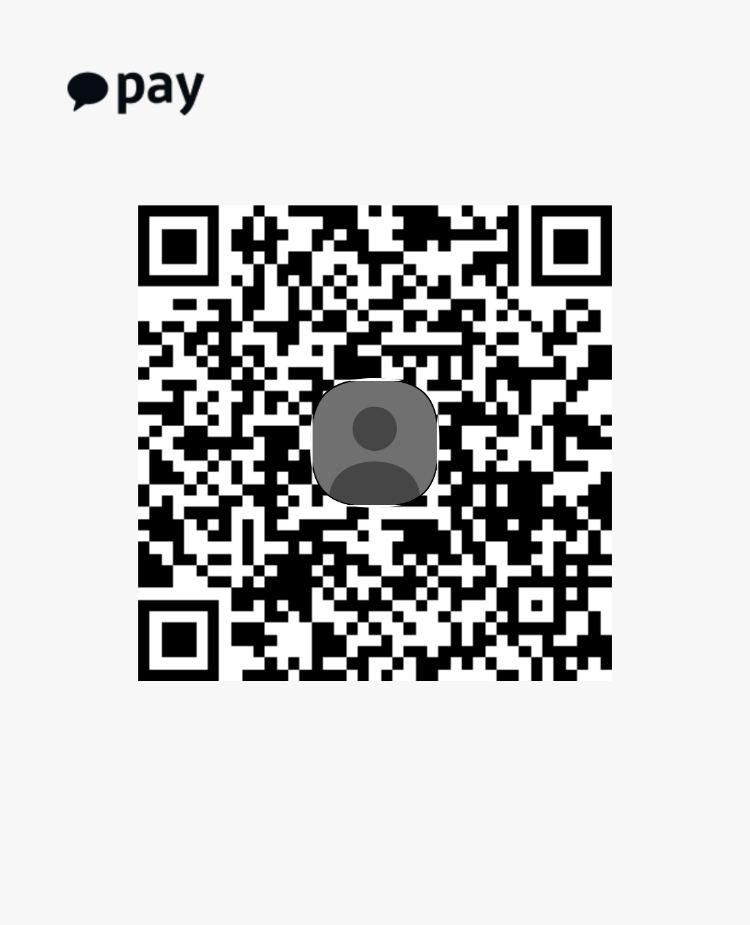
최근댓글